Rechte verwalten
Diese Anleitung hilft Bereichs-Administrator*innen dabei, Nutzer*innen und Gruppen Lese- und/oder Schreibrechte für Bereiche oder Seiten im u:wiki zuzuweisen.
Grundlagen verstehen
Das Universitäts-Wiki u:wiki ist in Bereichen (Spaces) organisiert. Jeder Bereich wird von einem*einer oder mehreren Bereichs-Administrator*innen verwaltet.
Die Bereichs-Administrator*innen können anderen Nutzer*innen Rechte zuweisen. Dies ist sowohl für den gesamten Bereich als auch für einzelne Seiten möglich. Dem*Der Nutzer*in werden in automatisch generierten Übersichten und im Rahmen der Suche nur jene Bereiche und Seiten angezeigt, für die er*sie eine Berechtigung hat.
Um Rechte zuzuweisen oder zu verwalten, muss der*die Bereichs-Administrator*in in u:wiki angemeldet sein. Klicken Sie dazu auf die Schaltfäche Anmelden oben rechts.
Bereichsrechte
Auf der Ebene des Bereichs können Bereichs-Administrator*innen einstellen, wer grundsätzlich auf die im Bereich gespeicherten Informationen (Seiten, Anhänge, Kommentare etc.) Zugriff haben soll. Die grundlegenden Einstellungen betreffen das Lese- und Schreibrecht:
- Leserecht: Es bestimmt, wer den Bereich insgesamt und die darin enthaltenen Inhalte sehen darf. Nicht berechtigte Nutzer*innen finden die Inhalte nicht über die u:wiki-Suche und können sie auch nicht per direktem Link öffnen. Das Leserecht ist Voraussetzung für alle folgenden Rechte.
- Schreibrecht: Es bestimmt, wer neue Inhalte anlegen und bestehende Inhalte bearbeiten darf. Es kann individuell für die unterschiedlichen Inhaltstypen (Seiten, Blogposts und Kommentare) vergeben werden.
Bereichs-Administrator*innen können weitere, detailliertere Rechte vergeben (etwa das Recht, Inhalte zu löschen oder Dateien hochzuladen). Einen Überblick über alle Rechte finden Sie hier:
-
Verfügbare Bereichsrechte
Alle
- Anzeigen: auf Inhalte zugreifen und diese im Bereichsverzeichnis und an anderen Stellen (etwa Dashboard) sehen
- Lösche eigene: Seiten, Blogs, Anhänge und Kommentare löschen, die der*die Nutzer*in selbst erstellt hat; gilt auch wenn andere Nutzer*innen diese Inhalte in der Zwischenzeit bearbeitet haben
Seiten- Hinzufügen: neue Seite erstellen, existierende Seite bearbeiten (außer die Seite unterliegt einer Seiten-Beschränkung)
- Löschen: jegliche Seite löschen
News (Blog)- Hinzufügen: neuen Blog-Eintrag erstellen, existierenden Blog-Eintrag bearbeiten (außer das Bearbeiten des Blogs ist eingeschränkt)
- Löschen: jeglichen Blog löschen oder in einen anderen Bereich verschieben
Anhänge- Hinzufügen: Datei an Seite und Blog-Eintrag anhängen (hochladen)
- Löschen: angehängte Datei von Seite oder Blog-Eintrag löschen
Nutzer*innen, die nur die Hinzufügen-Berechtigung besitzen, können eine bereits angehängte Datei trotzdem im Editor löschen, damit diese nicht auf der Seite oder beim Blog-Eintrag zu sehen ist. Im Editor gelöschte Dateien sind jedoch weiterhin als Anhänge vorhanden.
Kommentare- Hinzufügen: Kommentar zu Seite, Blog-Eintrag oder Anhang hinzufügen
- Löschen: jeglichen Kommentar auf Seiten, Blog-Einträgen oder Anhängen löschen
Beschränkungen- Hinzufügen: Beschränkung (etwa Anzeigen, Bearbeiten) auf Seite oder Blog-Eintrag vornehmen
- Löschen: Beschränkung auf Seite oder Blog-Eintrag löschen
E-Mail- Löschen: E-Mail löschen, die im Bereich archiviert wurde
Bereich- Exportieren: Inhalt des Bereichs in PDF, HTML oder XML exportieren
- Administrator: Nutzer*in wird dadurch Bereichs-Administrator*in, kann auf alle Werkzeuge der Bereichs-Administration zugreifen, inklusive Berechtigungen, Vorlagen, Gestaltung, und kann gesamten Bereich löschen
Kategorie: Verfügbare Bereichsrechte
Seitenrechte
Innerhalb eines Bereichs können Sie Rechte für einzelne Seiten einstellen. Beispielsweise können einzelne Seiten nur für einen eingeschränkten Personenkreis sichtbar oder bearbeitbar sein.
Beachten Sie bei der Vergabe von Rechten auf einzelnen Seiten die folgenden Hinweise zur Rechtehierarchie:
- Rechte für eine einzelne Seite erfordern Rechte für gesamten Bereich: Um Rechte für eine einzeln Seite eines Bereichs zu erhalten, muss die Gruppe oder der*die Nutzer*in zwingend für den Wiki-Bereich berechtigt sein, in dem sich die Seite befindet. Es ist nicht möglich, Rechte für eine einzelne Seite ohne entsprechende Berechtigung für den Bereich zu erhalten.
- Leserechte für eine Unterseite erfordert Leserechte für alle Überseiten: Wiki-Seiten können hierarchisch angeordnet werden. Untergeordnete Seiten übernehmen automatisch die Leserechte der übergeordneten Seite (Rechtevererbung). Um Zugriff auf eine untergeordnete Seite zu haben, muss daher für alle übergeordneten Seiten das Leserecht vorhanden sein.
- Schreibrechte werden nicht vererbt. Sie gelten nur auf der Seite, auf der sie gesetzt wurden.
Bereichsrechte verwalten
Öffnen Sie den Wiki-Bereich, in dem Sie Rechte verwalten möchten. Klicken Sie unten links auf die Schaltfläche Bereich konfigurieren bzw. auf das Zahnradsymbol und wählen Sie Berechtigungen.
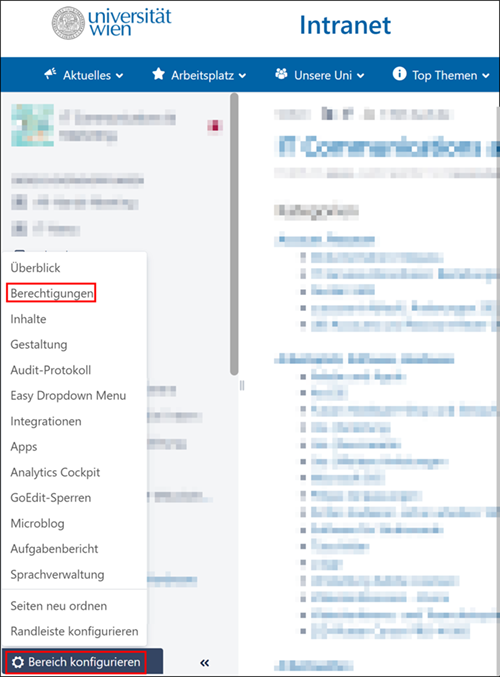
Hinweis
Das rote Kreuz-Symbol in der Berechtigungstabelle bedeutet, dass das Recht nicht zugewiesen ist. Es bedeutet aber nicht, dass ein Verbot besteht.
Nutzer*innen, die etwa als Einzelperson keine Rechte zugewiesen haben, können durch ihre Zugehörigkeit zu einer Gruppe mit den entsprechenden Rechten diese dennoch besitzen.
Gruppenrechte
Im Abschnitt Gruppen können Sie allen Angehörigen einer Gruppe Berechtigungen für diesen Bereich zuweisen oder entziehen.
Klicken Sie auf Berechtigungen bearbeiten.
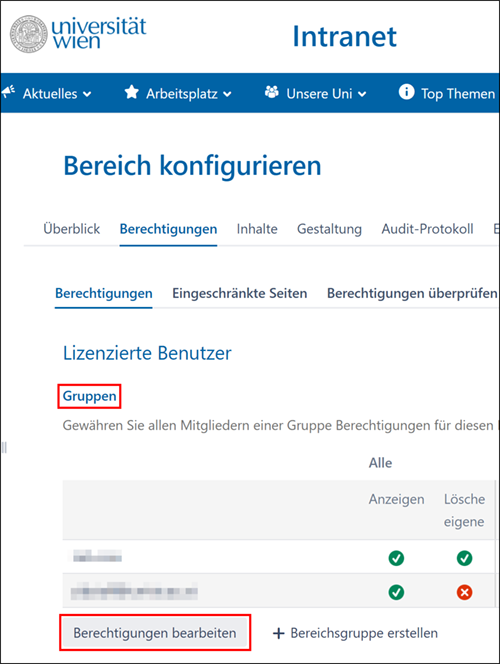
Aktivieren oder deaktivieren Sie die gewünschten Checkboxen.
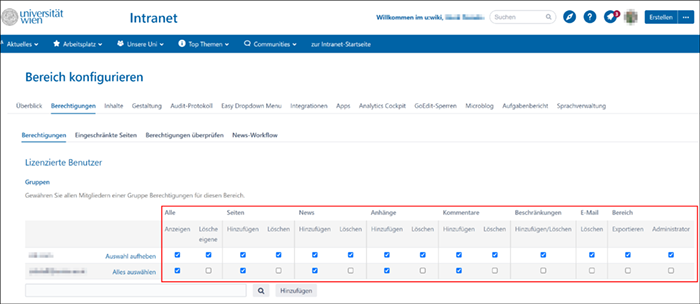
Klicken Sie am unteren Ende der Seite auf Alles speichern. Die Änderungen sind sofort aktiv.
Gruppe hinzufügen
Sie können weitere Gruppen hinzufügen. Im u:wiki stehen Rollengruppen, Organisationsgruppen und Bereichsgruppen zur Verfügung:
- Klicken Sie auf Berechtigungen bearbeiten.
- Klicken Sie in das Eingabefeld oder auf das Lupen-Symbol am Fuß der Liste Gruppen.
- Geben Sie den Namen der gewünschten Gruppe ein und klicken Sie auf Hinzufügen. Die Gruppe wird in die Liste übernommen.
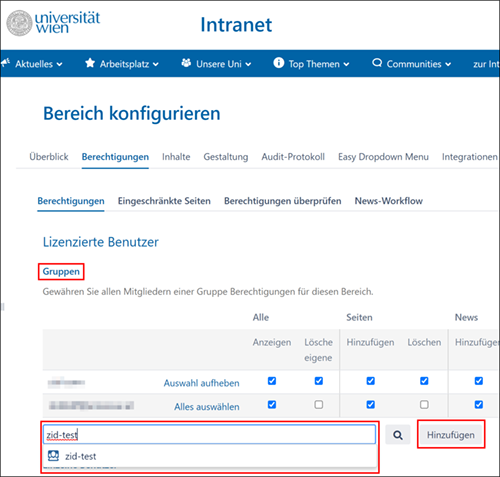
- Aktivieren oder deaktivieren Sie die gewünschten Checkboxen.
- Klicken Sie am unteren Ende der Seite auf Alles speichern. Die Änderungen sind sofort aktiv.
Mehr Informationen zu Gruppen im u:wiki finden Sie in der Anleitung Gruppe auswählen.
Rechte für einzelne Nutzer*innen
Im Abschnitt Einzelne Benutzer können Sie einzelnen Nutzer*innen unabhängig von ihrer Gruppenzugehörigkeit Rechte zuweisen oder entziehen.
Klicken Sie auf Berechtigungen bearbeiten.
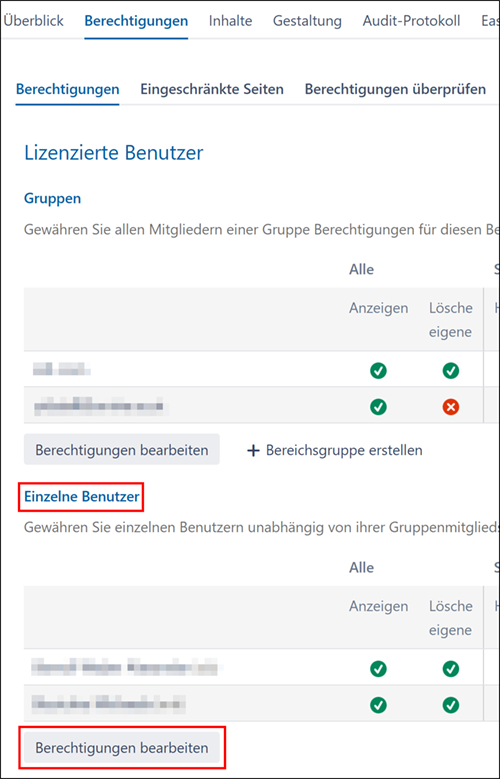
Aktivieren oder deaktivieren Sie die gewünschten Checkboxen.

Klicken Sie am unteren Ende der Seite auf Alles speichern. Die Änderungen sind sofort aktiv.
Nutzer*innen hinzufügen
Sie können weitere Nutzer*innen hinzufügen. Voraussetzung ist, dass er*sie sich bereits einmal in u:wiki angemeldet hat und somit dem System bekannt ist:
- Klicken Sie auf Berechtigungen bearbeiten.
- Klicken Sie in das Eingabefeld oder auf das Lupen-Symbol am Fuß der Liste Einzelne Benutzer.
- Geben Sie Name oder u:account-UserID ein, um die Person zu suchen.
- Wählen Sie aus den automatisch angezeigten Vorschlägen den richtigen aus und klicken Sie auf Hinzufügen. Die Person wird in die Liste übernommen.
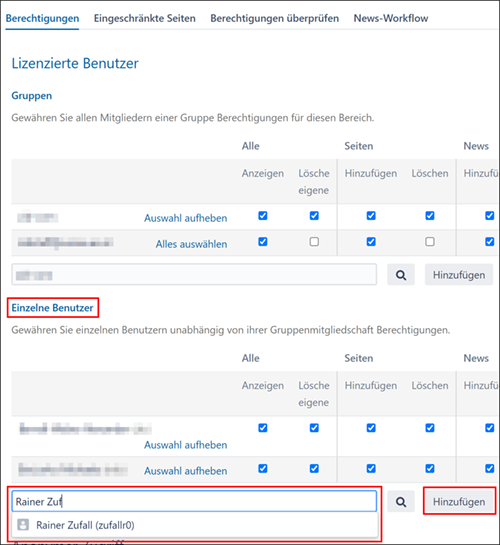
- Aktivieren oder deaktivieren Sie die gewünschten Checkboxen.
- Klicken Sie am unteren Ende der Seite auf Alles speichern. Die Änderungen sind sofort aktiv.
Sie können auch Nutzer*innen anderer Bildungseinrichtungen berechtigen. Voraussetzung ist, dass er*sie einer unter eduID.at: Identity Provider aufgelisteten Bildungseinrichtung angehört und sich bereits einmal in u:wiki angemeldet hat.
Anonymer Zugriff
Gemäß den Vorgaben der ZID-Leitung und in Abstimmung mit dem Rektorat dürfen nicht angemeldete Personen Wiki-Seiten der Universität Wien nur lesen. Daher darf im Abschnitt Anonymer Zugriff ausschließlich die Berechtigung Alle Anzeigen gesetzt werden. Die restlichen Optionen sind ausnahmslos zu deaktivieren.
Der Zentrale Informatikdienst behält sich das Recht vor, davon abweichende Berechtigungen entsprechend anzupassen.
Seitenrechte verwalten
Klicken Sie auf das Schloss-Symbol, um die für diese Seite geltenden Beschränkungen anzuzeigen oder zu ändern.
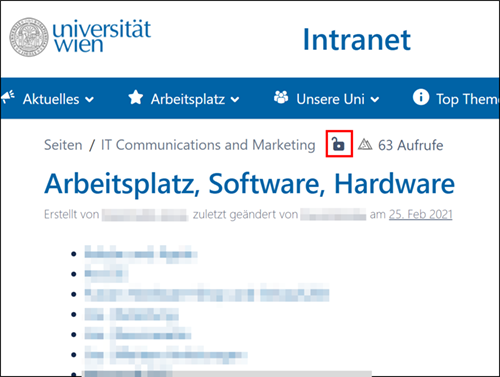
Sie können zwischen 3 Schemata wählen:
- Keine Beschränkungen: Jede*r darf diese Seite sehen und bearbeiten.
- Bearbeiten eingeschränkt: Jede*r darf diese Seite sehen. Nur ausgewählte Gruppen oder Nutzer*innen dürfen die Seite bearbeiten.
- Anzeigen und bearbeiten eingeschränkt: Nur ausgewählte Gruppen oder Nutzer*innen dürfen die Seite sehen bzw. sehen und bearbeiten.
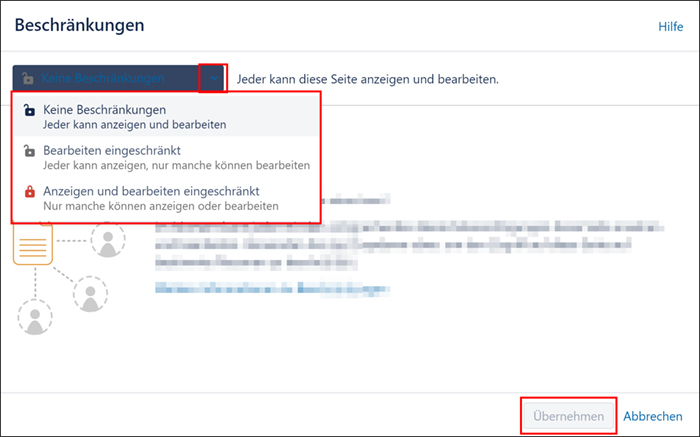
- Klicken Sie in das Eingabefeld, um Nutzer*innen oder Gruppen zu suchen und auszuwählen.
- Weisen Sie die gewünschten Rechte zu.
- Klicken Sie auf Hinzufügen und anschließend zum Speichern auf Übernehmen. Die Änderungen sind sofort aktiv.
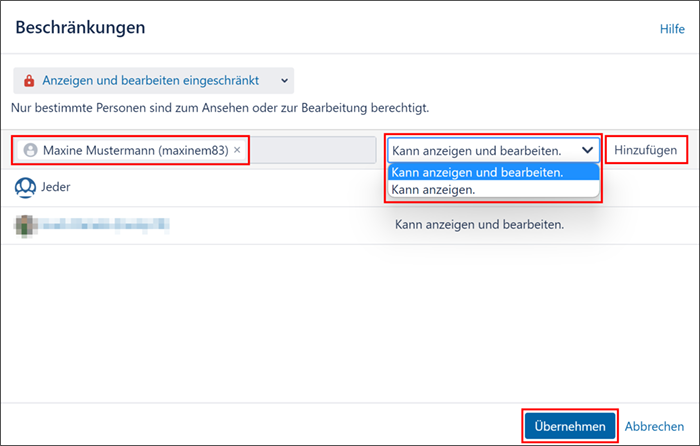
Hinweis
Das System prüft beim Eintragen von Seitenrechten nicht, ob der*die Nutzer*in oder Gruppe die erforderlichen Berechtigungen für den gesamten Wiki-Bereich und die übergeordneten Seiten hat. Stellen Sie beim Zuweisen der Rechte sicher, dass die Berechtigungen vorliegen, um das gewünschte Ergebnis für den*die Nutzer*in oder Gruppe zu erhalten.
Video
Dauer: 9:08 Minuten
Inhalt:
- Grundlagen der Rechteverwaltung
- Bereichsgruppen erstellen, Personen zu Bereichsgruppen zuweisen
- Seitenrechte verwalten
